Windows系统更新失败!0x80070643错误代码如何解决?7种方法请收好!
- 来源: 金舟软件
- 作者:fangxiaoli
- 时间:2025-03-24 16:30:36

金舟DirectX·DLL一键修复
-
官方正版
-
纯净安全
-
软件评分:
在使用Windows系统时,有些小伙伴遇到“0x80070643错误代码”的问题,尤其是在安装软件、更新系统或配置.NET Framework时。该错误通常与注册表权限、系统文件损坏、Windows更新组件异常或磁盘空间不足相关。本文将提供6种解决方案,帮助你快速彻底解决该问题。
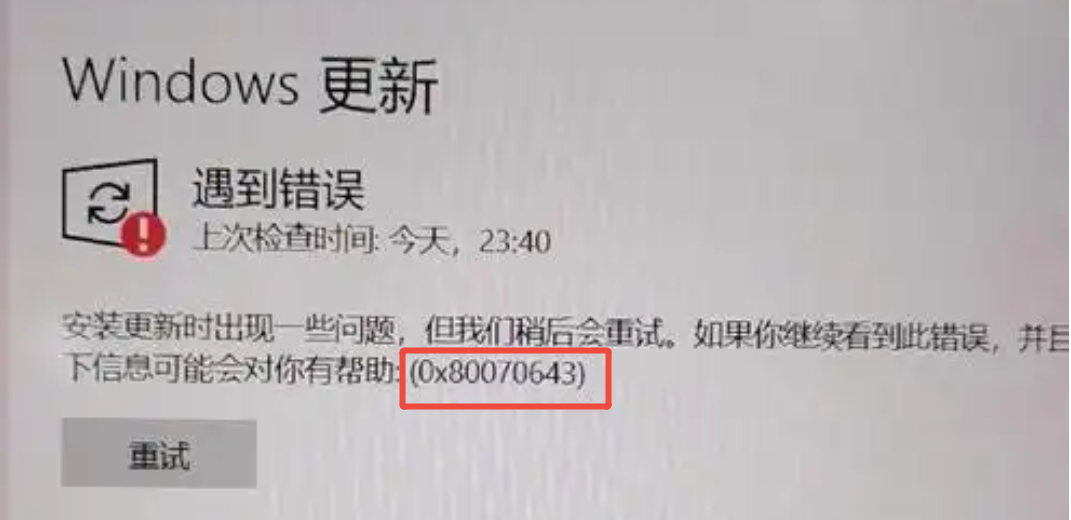
一、错误代码0x80070643的常见原因
1.注册表权限受限
部分软件(如Visual Studio、.NET Framework)需修改注册表,若权限不足会导致安装失败。
2.Windows更新组件异常
更新服务(Windows Update)或软件分发文件夹损坏会触发此错误。
3.WinRE恢复分区空间不足
WinRE分区容量低于750MB时,系统更新可能失败。
4.系统文件或.NET Framework损坏
系统文件缺失或.NET版本不兼容会导致安装错误。
二、6大高效修复方法
方法1:使用金舟DirectX·DLL一键修复(推荐)
适用场景:DLL文件缺失、运行库报错、注册表损坏导致的0x80070643错误。
操作步骤:
第1步:访问金舟软件官网,下载工具,完成安装。
第2步:在全面扫描模式下,点击“立即扫描”自动检测系统问题。

第3步:扫描完成后勾选问题项,点击“立即修复”,软件会自动下载并替换异常文件。

若已知具体DLL文件丢失(如d3dx9_43.dll),使用“手动修复”输入文件名进行一键修复。
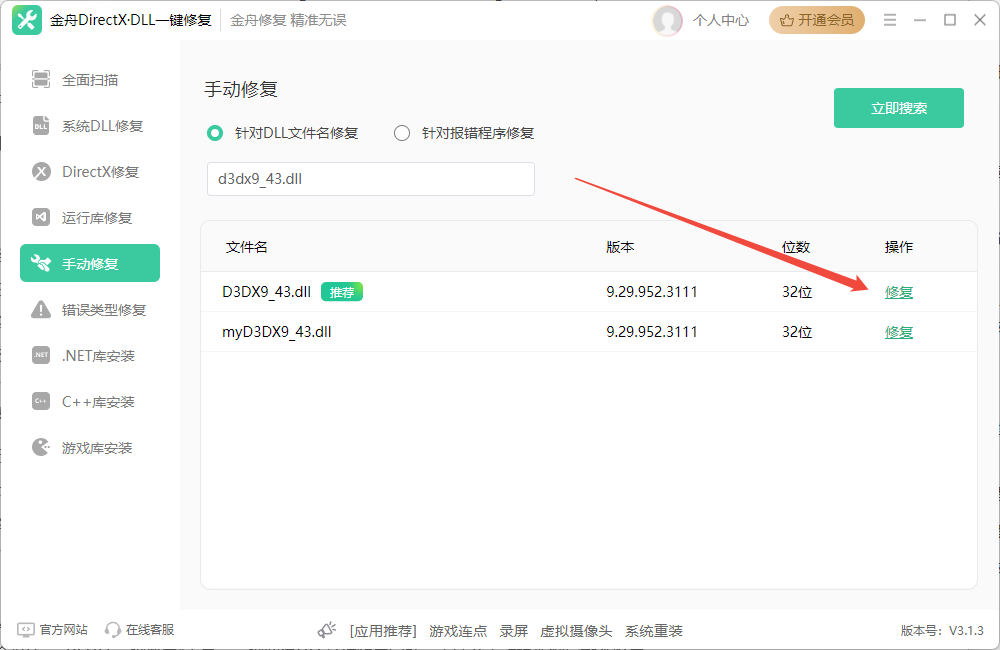
第4步:修复完成后重启电脑,重新运行更新或软件安装。
优势:一键操作、兼容Win7-Win11、支持游戏/办公软件报错修复
方法2:修复或重装.NET Framework
适用场景:.NET组件损坏导致错误。
操作步骤:
第1步:进入“控制面板→程序和功能”,找到.NET Framework文件,右键选择并选择“更改”,再点击“修复”。


第2步:若修复无效,可卸载后,通过“金舟DirectX·DLL一键修复”工具,重新下载安装最新版本。

方法3:重置Windows Update组件
适用场景:更新失败或更新服务异常。
操作步骤:
第1步:以管理员身份运行命令提示符,依次输入以下命令:

第2步:重启电脑后重新尝试更新
方法4:修复注册表权限
适用场景:安装软件时提示注册表写入失败。
操作步骤:
第1步:按下 Win+R,输入 regedit 打开注册表编辑器。
第2步:定位路径:HKEY_LOCAL_MACHINE\SOFTWARE\Microsoft\Internet Explorer\Main\FeatureControl\FEATURE_RESTRICT_ABOUT_PROTOCOL_IE7。

第3步:右键该键值,选择“权限”,确保当前用户拥有“完全控制”权限。
方法5:扩展WinRE恢复分区
适用场景:错误由WinRE分区空间不足引起。
操作步骤:
第1步:打开磁盘管理,确认WinRE分区大小(需≥750MB)。
第2步:通过Diskpart工具调整分区(需禁用WinRE后操作):

第3步:新建800MB的WinRE分区并启用恢复功能
方法6:运行系统文件修复工具
适用场景:系统文件损坏或DLL缺失。
操作步骤:
第1步:以管理员身份运行命令提示符,输入:
![]()
第2步:扫描并修复系统文件。
方法7:禁用第三方安全软件
适用场景:某些杀毒软件干扰 Windows 更新进程。
操作步骤:
第1步:临时关闭杀毒软件(如360、火绒)及Windows Defender的实时防护,避免拦截系统进程。
第2步:关闭后再重新运行 Windows 更新或软件安装。
文章小结
0x80070643错误代码的解决需对症下药,从权限调整、系统修复到工具辅助缺一不可。若时间紧迫,推荐优先使用“金舟DirectX·DLL一键修复”工具,一键解决DLL文件缺失问题,再结合手动操作彻底排查隐患。更多关于系统修复教程,可关注金舟软件官网!
推荐阅读
Win10更新系统后出现错误代码0x80070057的解决方法














































































































